
最终效果2

1、新建一个600 * 350像素的文件,背景填充深红色,然后打上文字,效果如图1。

<图1>
2、把文字删格化图层,选择渐变工具,颜色设置如图2,按Ctrl点图层调出文字选区,绘制图3所示的线性渐变。

<图2>

<图3>
3、双击图层调出图层样式,参数设置如图4-7,效果如图8。

<图4>
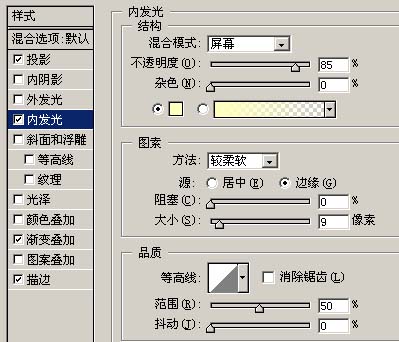
<图5>

<图6>
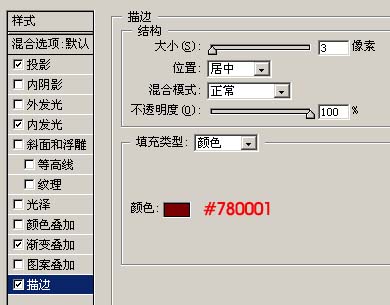
<图7>

<图8>
4、按Ctrl点图层调出文字的选区,选择菜单:选择 > 修改 > 收缩,数值为5,按Ctrl Alt D羽化数值为5,然后新建一个图层填充白色,效果如图9。

<图9>
5、双击图层调出图层样式,参数设置如图10-13,效果如图14。

<图10>

<图11>

<图12>

<图13>

<图14>
6、把图层混合模式改为“溶解”,完成最终效果。

<图15>